Win10系统更新卡住不动什么原因 Win10系统更新卡住不动的修复方法
更新时间:2023-02-20 11:18:00作者:mei
电脑安装win10系统一段时间发现系统总会自动更新,更新之后的系统兼容性和功能都有所提升。但有时候更新Win10系统会卡住不动,等待很久时间也没响应,这是什么原因?一般是系统设置问题,为此,下面教程分享Win10系统更新卡住不动的修复方法。
具体方法如下:
1、使用组合快捷键“win+r”打开运行窗口,输入命令“services.msc”后回车。
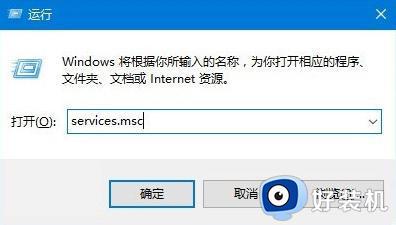
2、打开“服务”界面后,双击打开“windows update”,将启动类型修改为“禁用”,接着点击“停止”。
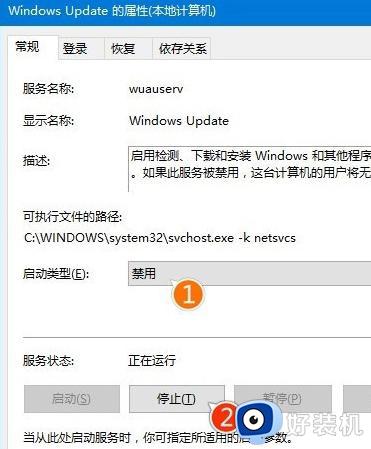
3、按照“C:WindowsSoftwareDistribution”路径打开,将其重命名为“SDfolder”。
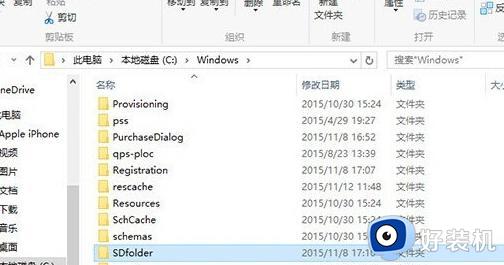
4、完成上述操作后在此启动“windows update”,将启动类型修改为“自动”,点击“启动”,尝试检查更新和安装。
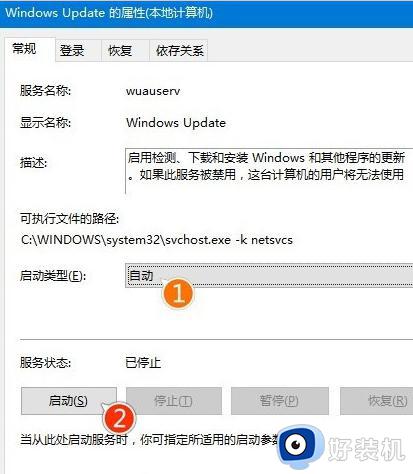
以上详解Win10系统更新卡住不动的修复方法,不定期更新系统是有好处的,可以有效提升系统稳定性,遇到更新卡住不动的,一起阅读上文解决。
Win10系统更新卡住不动什么原因 Win10系统更新卡住不动的修复方法相关教程
- win10更新卡住不动怎么回事 win10更新卡住不动的解决方法
- 如何解决win10更新卡住不动问题 win10更新卡住不动的解决教程
- win10更新卡住了怎么办 win0更新系统卡住的解决方法
- window10更新进度条不动怎么办 window10更新进度卡住解决方法
- win10卡在获取更新的解决方法 win10正在获取更新卡住怎么办
- win10磁盘检查卡住进不去系统怎么办 win10开机磁盘检查卡住修复方法
- win10开机转半圈就卡住怎么办 win10开机圆圈不转卡住修复方法
- 重装win10系统到用户名卡住不动怎么办 重装win10系统到用户名卡住不动的解决方法
- win10 装到57%就不动了怎么回事 更新win10卡在57%不动如何处理
- win10更新一直卡在正在等待安装怎么办 win10更新正在等待安装不动了解决方法
- win10拼音打字没有预选框怎么办 win10微软拼音打字没有选字框修复方法
- win10你的电脑不能投影到其他屏幕怎么回事 win10电脑提示你的电脑不能投影到其他屏幕如何处理
- win10任务栏没反应怎么办 win10任务栏无响应如何修复
- win10频繁断网重启才能连上怎么回事?win10老是断网需重启如何解决
- win10批量卸载字体的步骤 win10如何批量卸载字体
- win10配置在哪里看 win10配置怎么看
win10教程推荐
- 1 win10亮度调节失效怎么办 win10亮度调节没有反应处理方法
- 2 win10屏幕分辨率被锁定了怎么解除 win10电脑屏幕分辨率被锁定解决方法
- 3 win10怎么看电脑配置和型号 电脑windows10在哪里看配置
- 4 win10内存16g可用8g怎么办 win10内存16g显示只有8g可用完美解决方法
- 5 win10的ipv4怎么设置地址 win10如何设置ipv4地址
- 6 苹果电脑双系统win10启动不了怎么办 苹果双系统进不去win10系统处理方法
- 7 win10更换系统盘如何设置 win10电脑怎么更换系统盘
- 8 win10输入法没了语言栏也消失了怎么回事 win10输入法语言栏不见了如何解决
- 9 win10资源管理器卡死无响应怎么办 win10资源管理器未响应死机处理方法
- 10 win10没有自带游戏怎么办 win10系统自带游戏隐藏了的解决办法
